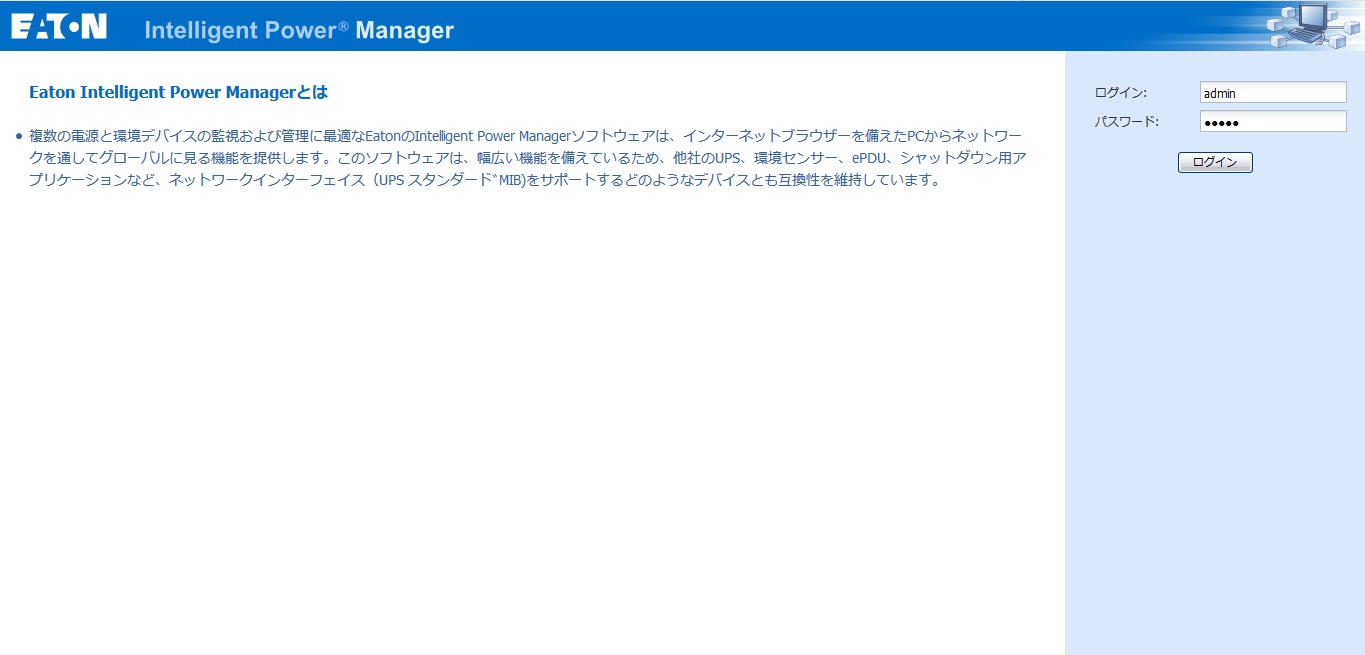ブログ内検索
このブログより新しいNutanix AHVブログがあります。下記リンク先に移動して、最新のシャットダウンソリューションをご確認願います。
シャットダウン for Nutanix AHV by IPM 1.67
Nutanix AHV環境で、電源管理ソフトウェア Eaton IPM 1.60の機能「cluster shutdown」を検証しました。IPM 1.55までは、仮想マシンのシャットダウンしか行えませんでした。IPM 1.60で、仮想マシンのシャットダウン、クラスター停止、CVMシャットダウン、AHVシャットダウン、とシャットダウンの一連の動作を全て実行できる事を確認しました。Nutanixの電源保護は、Nutanix ReadyのEaton UPSとEaton IPMを提案させて頂きます。
※このブログのIPMのコネクターは、Nutanixコネクターを利用しています。NutanixコネクターはIPM 1.61までシルバーライセンスで利用できましたが、IPM 1.62以降ゴールドライセンスが必要になっています。
検証結果
- 任意の仮想マシンを指定した時間でシャットダウン可能
- クラスター停止、CVMシャットダウン、AHVシャットダウンを実行
前提条件
- Nutanixの外部にあるWindowsマシンにIPMをインストールすること
- Eaton IPM Silver License 以上が必要
- Nutanix NGT 1.2.1 以上が仮想マシンにインストールされていること
※Nutanix 管理用のサーバ、もしくはバックアップサーバにIPMのインストールを推奨しております
検証環境
Nutanix Community Edition (Nutanix CE)
- 仮想ホスト 3node [AHV version Nutanix 20180123.170]
- 仮想マシン x9
Nutanix VM
- Windows Server 2016 x6
- Controller VM (CVM) x3
Windows Server 2012R2
- Eaton IPM 1.60 build 210 with Silver License
UPS
- Eaton 9PX3000GRT UPS + Eaton Network-MS
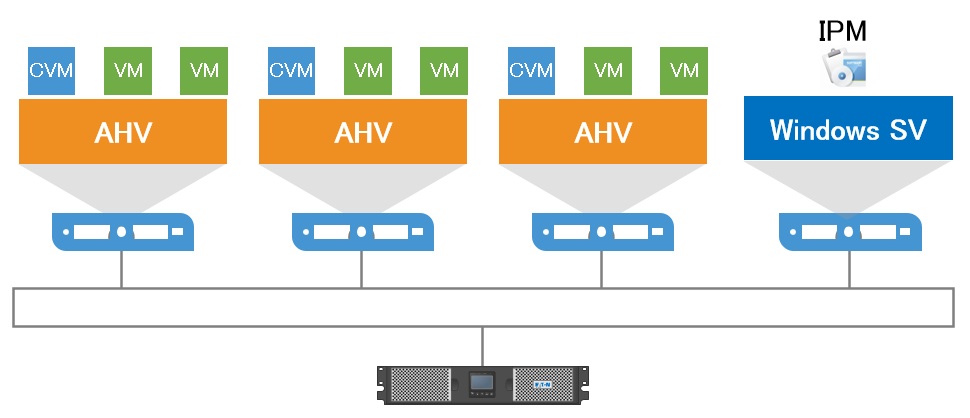
シャットダウンフロー (停電時)
- 任意の仮想マシン シャットダウン
- クラスター 停止
- CVM シャットダウン
- AHV シャットダウン
- Windows Server シャットダウン
- UPS シャットダウン
起動フロー (復電時)
- UPS 起動
- Windows Server 起動
- AHV & CVM 起動
- クラスター 開始
- 任意の仮想マシンを間隔(秒)を指定して順番に起動
自動起動の設定は、こちらのテクニカルブログをご覧ください。
Nutanix AHVのシャットダウン設定
ここから、実際の設定手順を解説します。
簡易な箇所・繰り返しのオペレーションになる箇所は、手順を省略させて頂きます。
Java JRE 8 インストール
IPMをインストールする前に、Java JRE 8 をインストールします。
後からJava JRE 8 をインストールした場合、IPMのサービスを「停止」→「開始」します。
Java SE Runtime Environment 8 Downloads
![]()
Eaton IPM 1.60 インストール
インストール手順は省略します。
![]()
初期設定
ログイン
ログイン:admin、パスワード:adminでログインします。
更新設定の編集
設定 > システム > 更新設定の編集 を押します
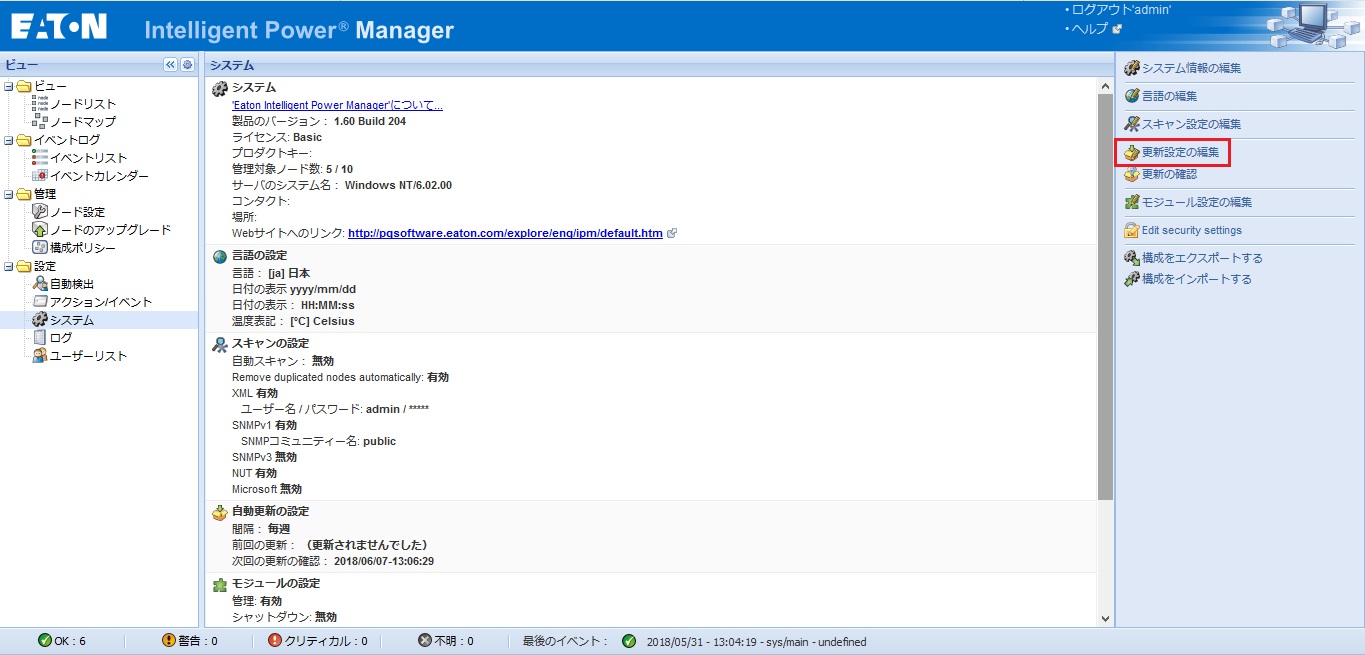
間隔:[指定なし]に変更して保存します
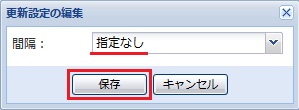
モジュール設定の編集
設定 > システム > モジュール設定の編集 を押します
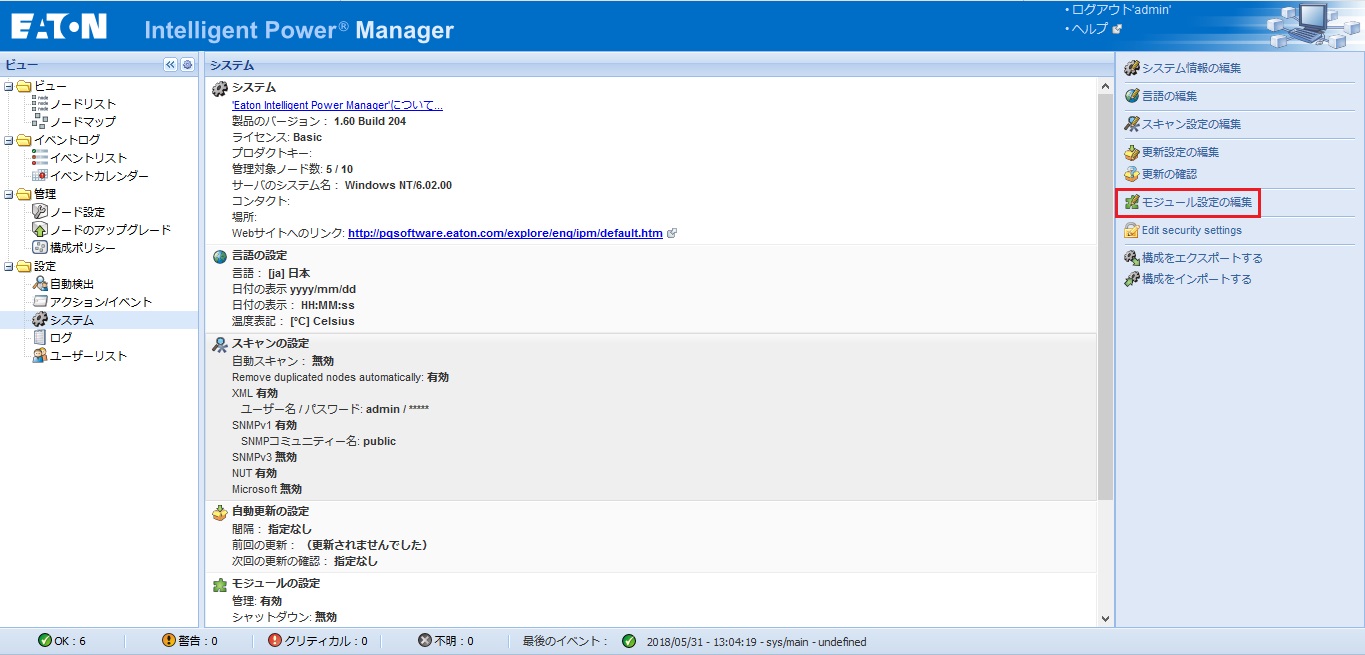
[シャットダウン]、[インフラストラクチャーコネクター]、[冗長性]にチェックを入れて保存します
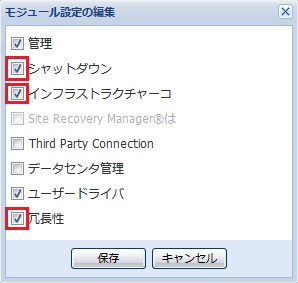
シルバーライセンスの適用
シルバーライセンスにアップグレードするには、「プロダクトキー」が必要となります。
弊社から届いた「プロモーションコード」をご準備の上、下記URLの手順に従って「プロダクトキー」を入手して下さい。
シルバーライセンス、ゴールドライセンスのプロダクトキー取得手順
インフラストラクチャーコネクター
Nutanixコネクターの作成
設定 > インフラストラクチャーコネクター > コネクターの追加
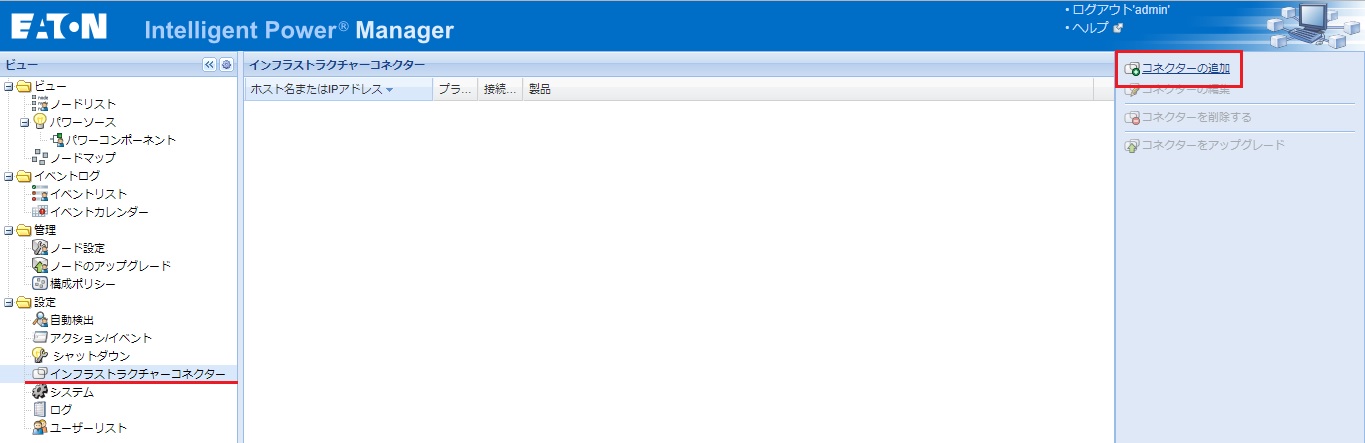
Nutanix を選択
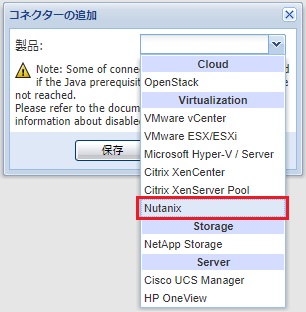
Nutanix Prism にログインするユーザー名、パスワードを入力して保存
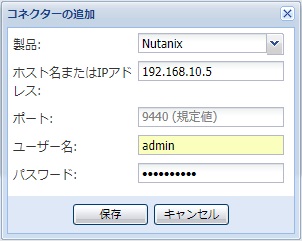
コネクター Nutanix Prism Central / Cluster が追加されました
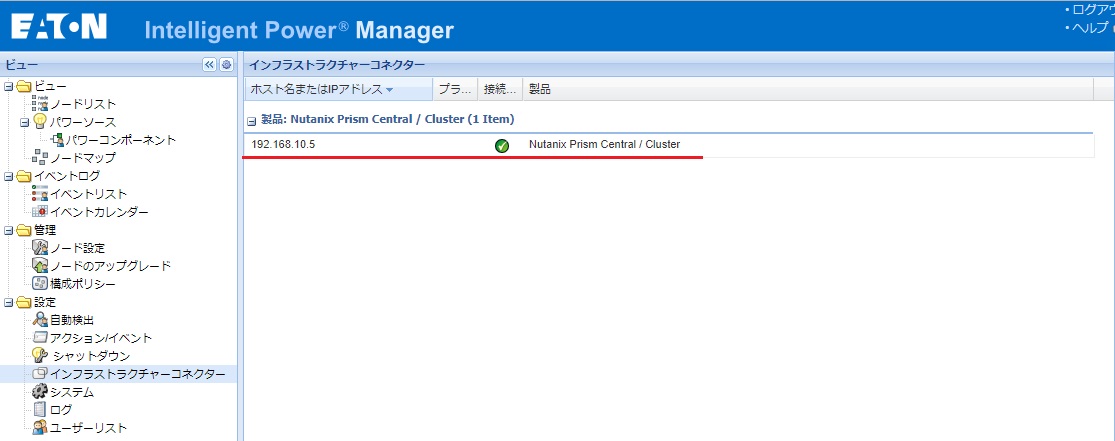
IPM ノードリスト
本解説のノードリストです。
設定 > 自動検出 にて確認できます
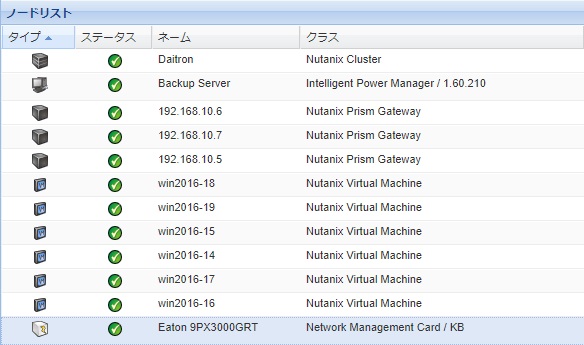
シャットダウンシーケンス
電源障害が発生してから、指定した時間が経過したタイミングでシャットダウンが行われます。
※解説のため、シャットダウンタイマーは短く設定しています。
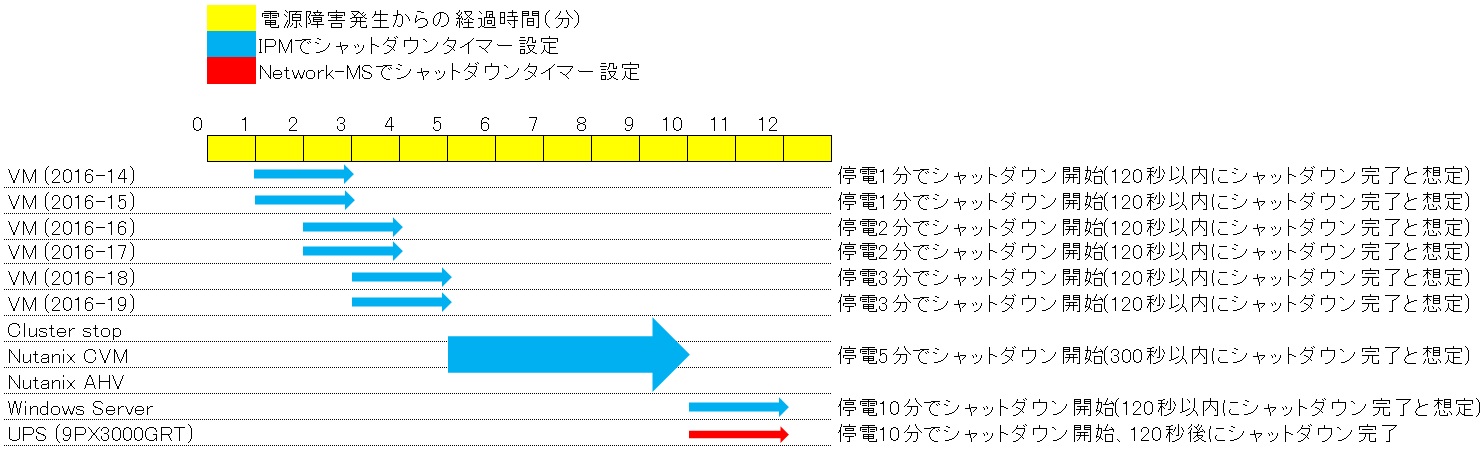
注意事項
【重要】
「構成ポリシー」、「イベントルール」、「アクション」は、半角英数のみで構成する事を推奨しております。
記号、日本語等の2バイト文字の使用は、想定した動作に至らない事があります。ご注意願います。
「構成ポリシーのコピー」、「イベントルールのコピー」、「アクションのコピー」は、使用しない事を推奨しております。
想定した動作に至らない事があります。大変お手数ですが、新しく作成して頂きますようお願いします。
仮想マシンのシャットダウン設定
仮想マシン1台に対して、[構成ポリシー]と[アクション]を作成します。
仮想マシンwin2016-14のみ解説します。
構成ポリシーの作成
管理 > 構成ポリシー > 新しいポリシーを作成
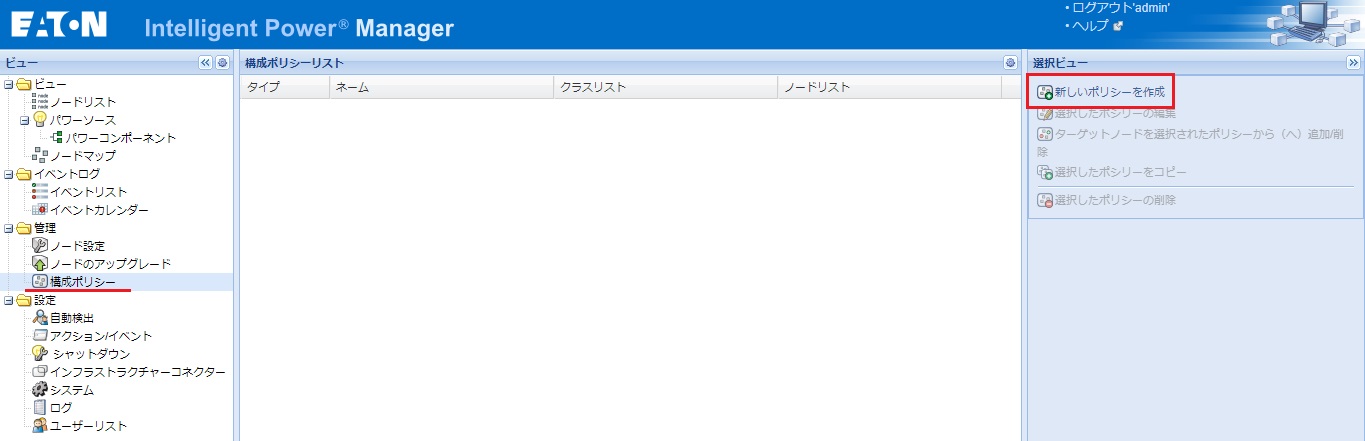
構成ポリシーネーム:任意 (例:Nutanix VM 仮想マシン名 shutdown policy)
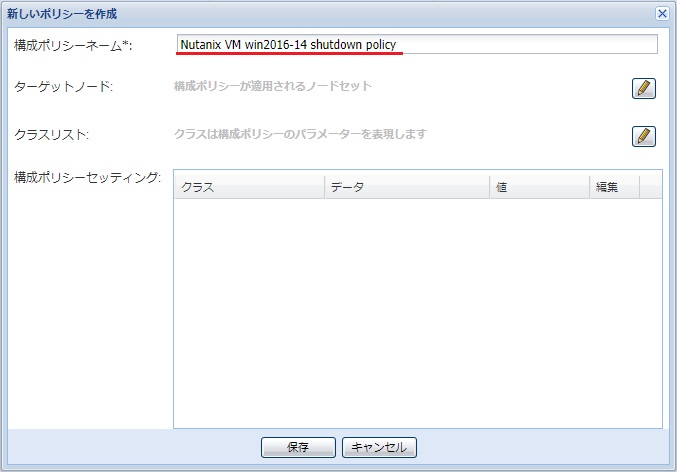
ターゲットノード:対象の仮想マシン[win2016-14]を右側のターゲットノードに移動してOK
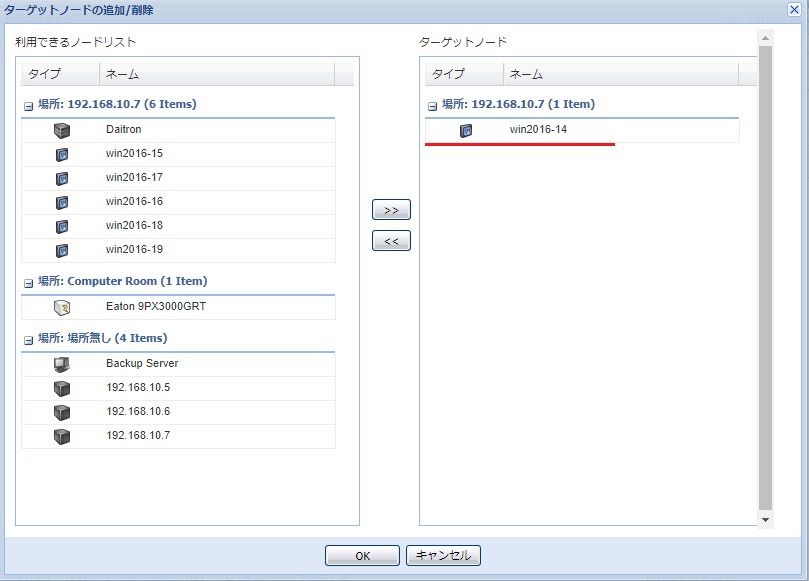
クラスリスト:[Runtime threshold settings]と[パワーソース]にチェックを入れてOK
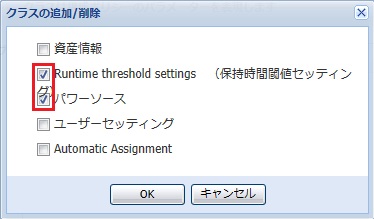
タイマーとパワーソースを編集します
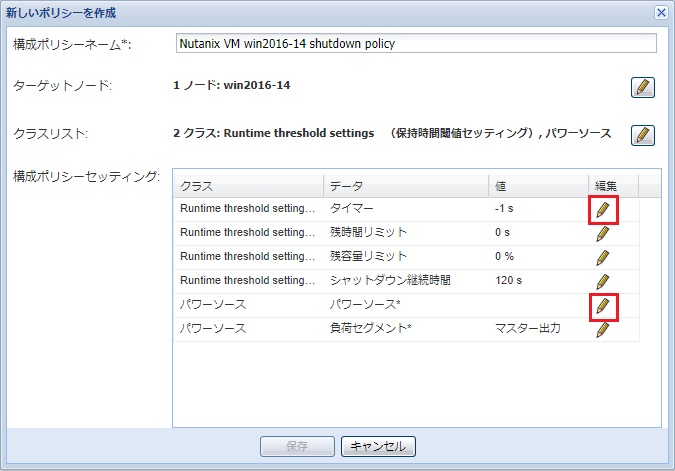
タイマー:60秒 に変更
パワーソース:Eaton 9PX3000GRT を選択
保存します
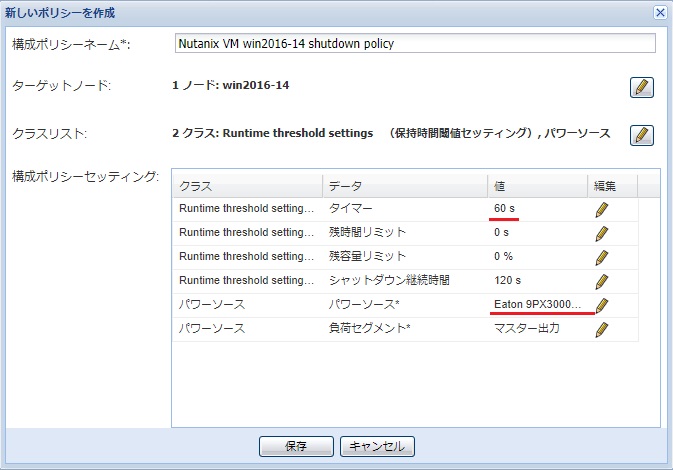
win2016-14用の構成ポリシーが作成されました
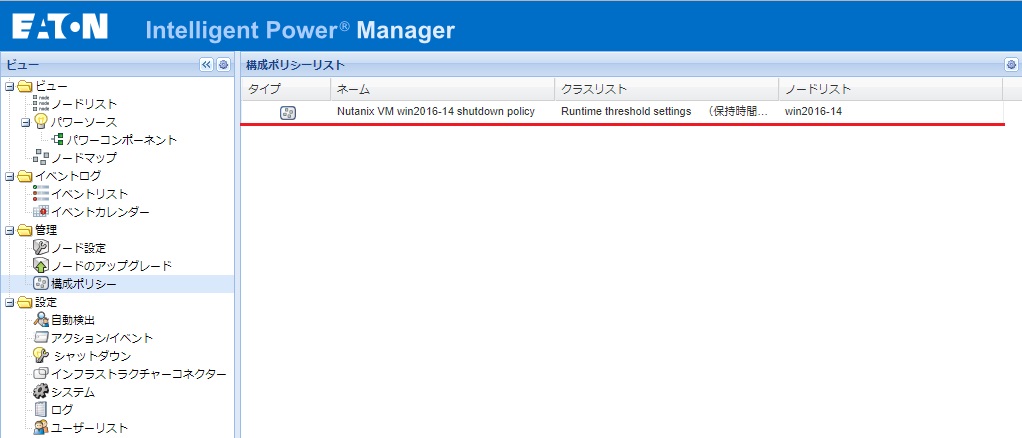
アクションの作成
設定 > アクション/イベント > 新しいアクションの作成
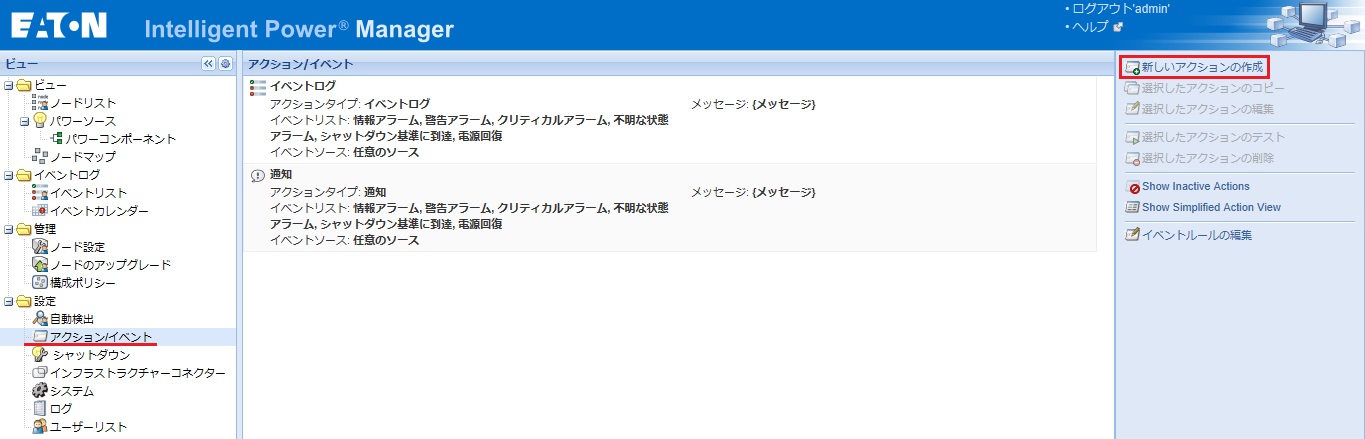
アクション名:任意 (例:Nutanix VM 仮想マシン名 shutdown action)
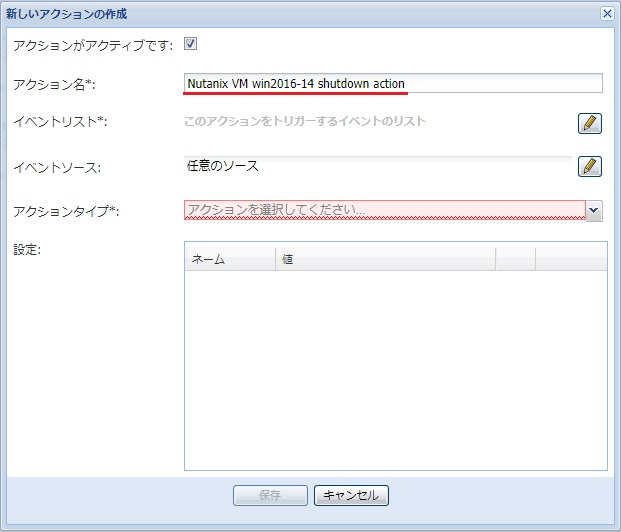
イベントリスト:[シャットダウン基準に到達]にチェックを入れます
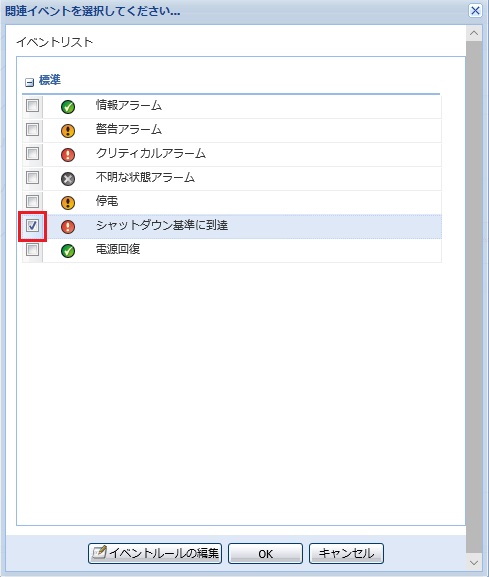
イベントソース:[win2016-14用の構成ポリシー]を選択します
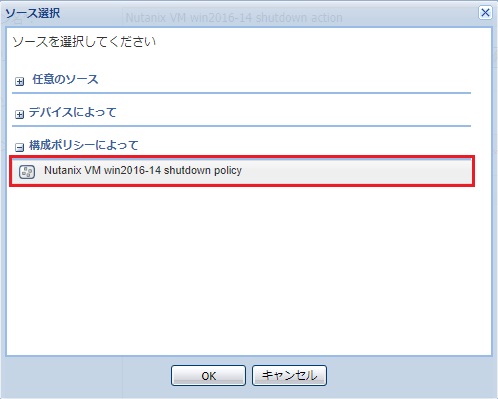
アクションタイプ:[仮想マシンの電源操作]を選択します
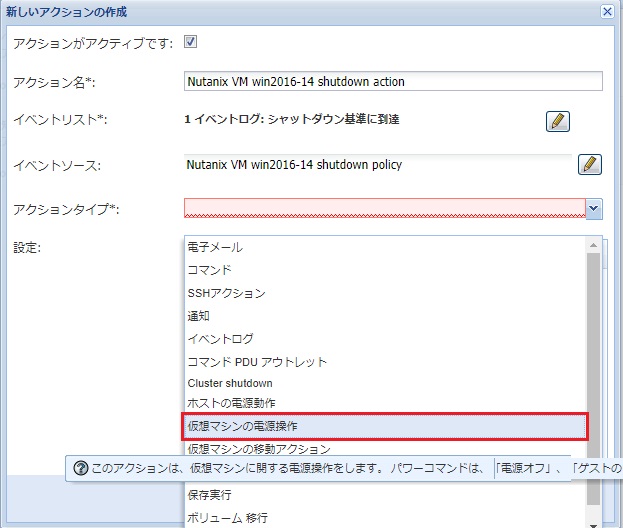
パワーコマンド:[ゲストのシャットダウン]を選択します
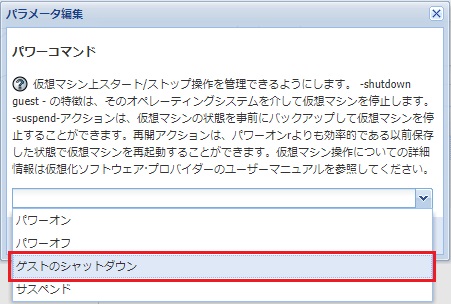
仮想マシンターゲット:対象の仮想マシン[win2016-14]を選択します
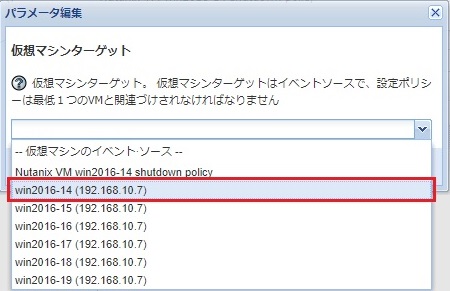
シャットダウンゲストタイムアウト:120秒
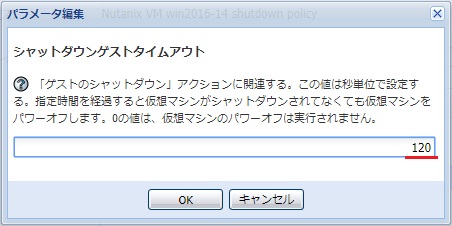
保存します
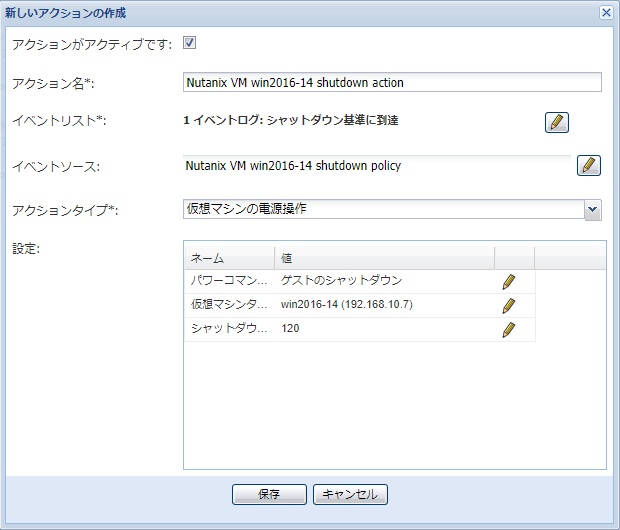
仮想マシンwin2016-14のアクションが作成されました
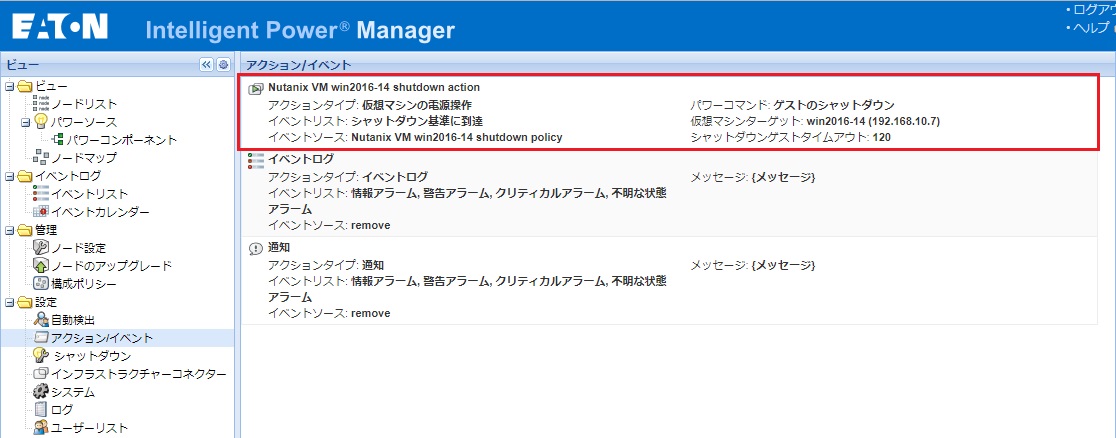
同じ手順を繰り返し、仮想マシン台数分の[構成ポリシー]と[アクション]を作成します
win2016-15の構成ポリシー
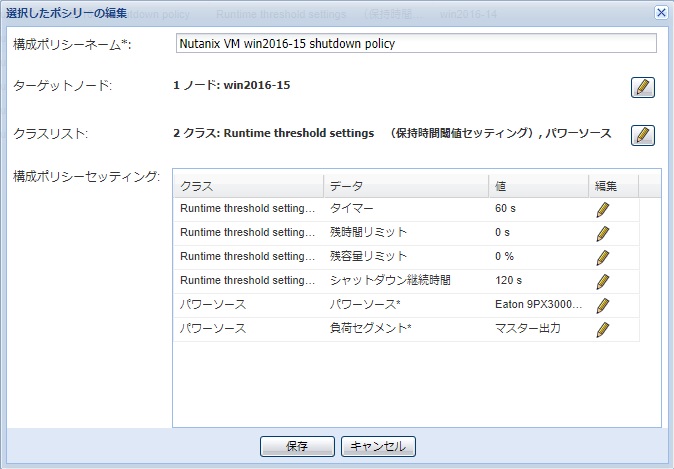
win2016-15のアクション
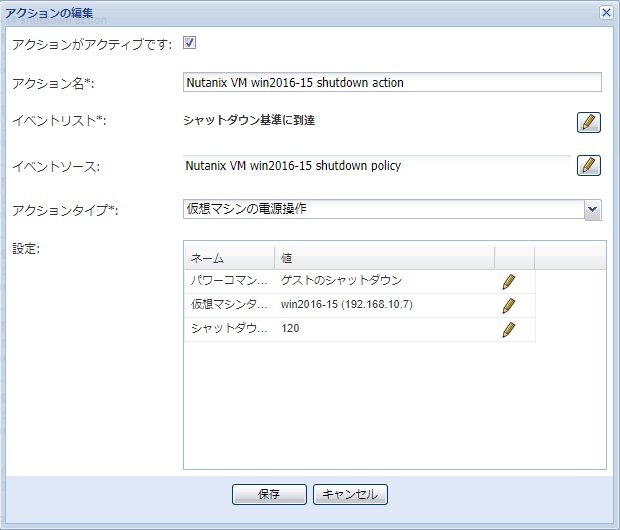
win2016-16の構成ポリシー
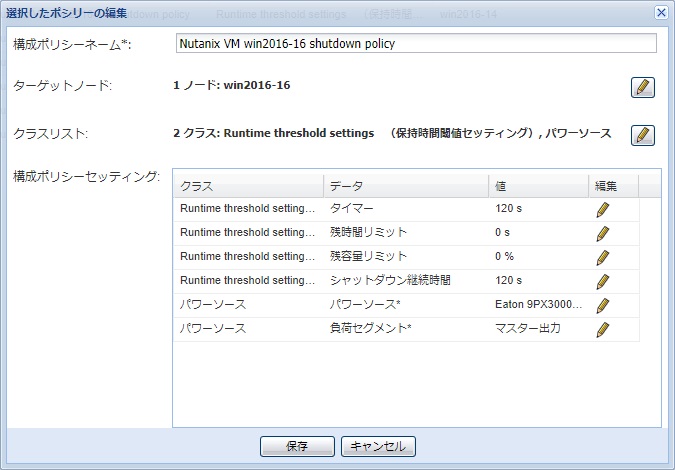
win2016-16のアクション
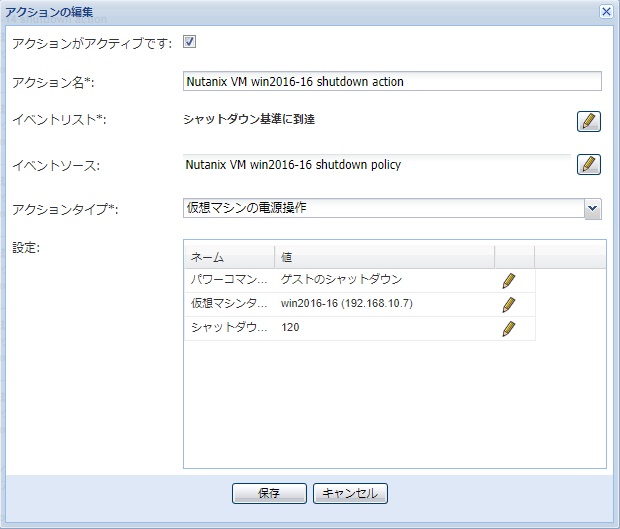
win2016-17の構成ポリシー
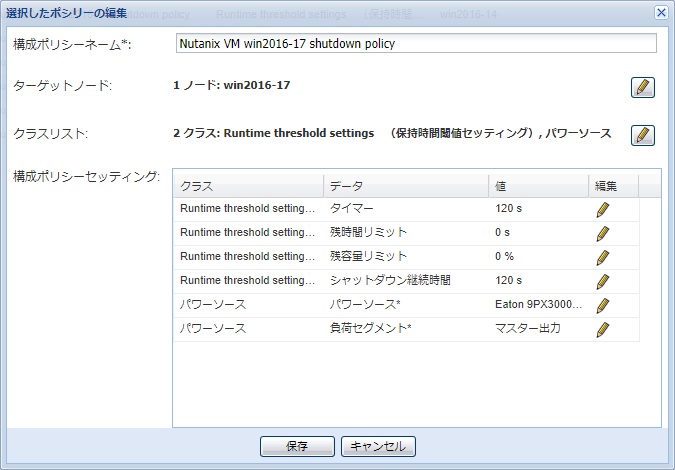
win2016-17のアクション
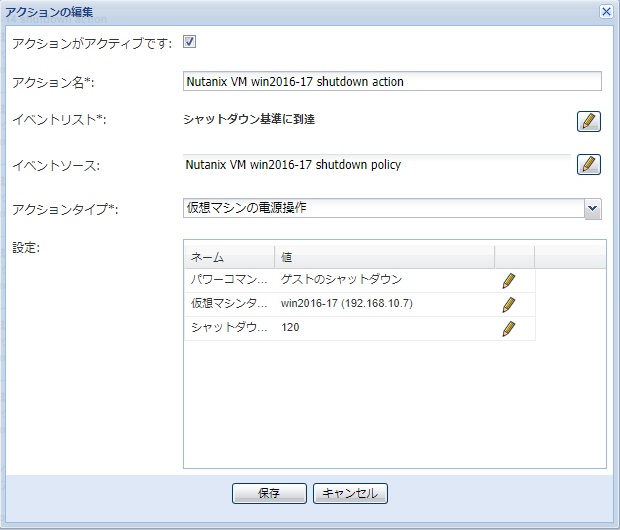
win2016-18の構成ポリシー
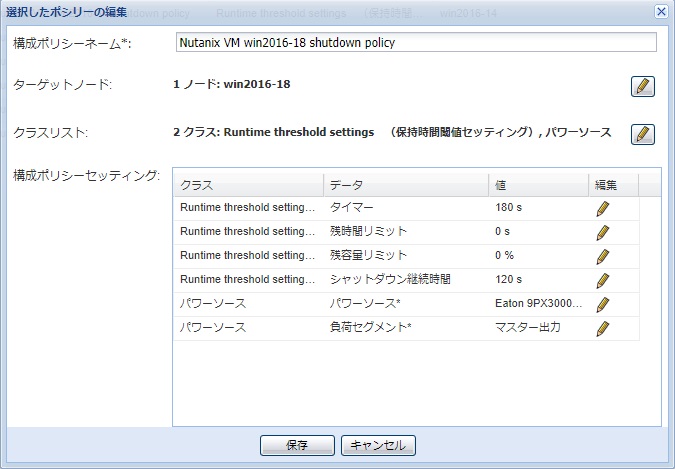
win2016-18のアクション
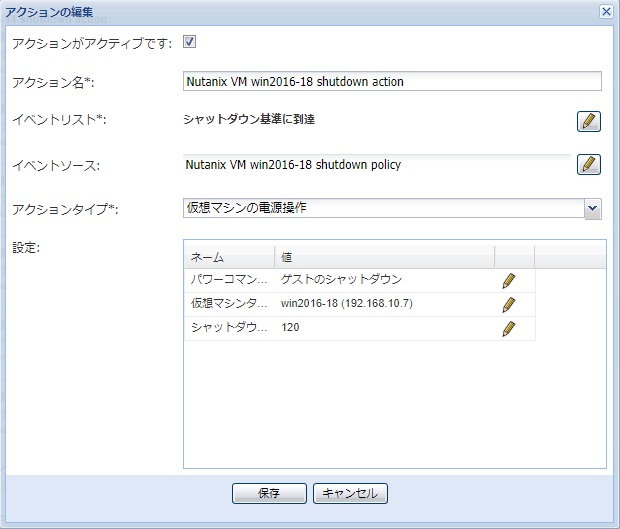
win2016-19の構成ポリシー
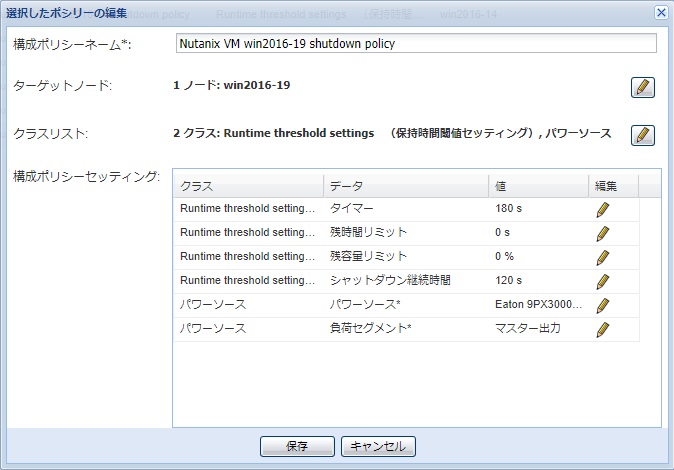
win2016-19のアクション
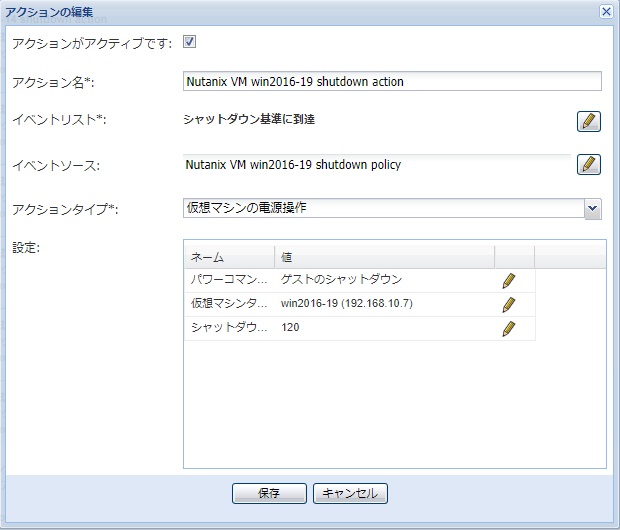
クラスター停止、CVMとAHVのシャットダウン設定
クラスター停止、CVMシャットダウン、AHVシャットダウンは、1つのタスクとして実行されます。個別の設定を行うことはできません。
[構成ポリシー]と[アクション]を作成します。
構成ポリシーの作成
管理 > 構成ポリシー > 新しいポリシーを作成
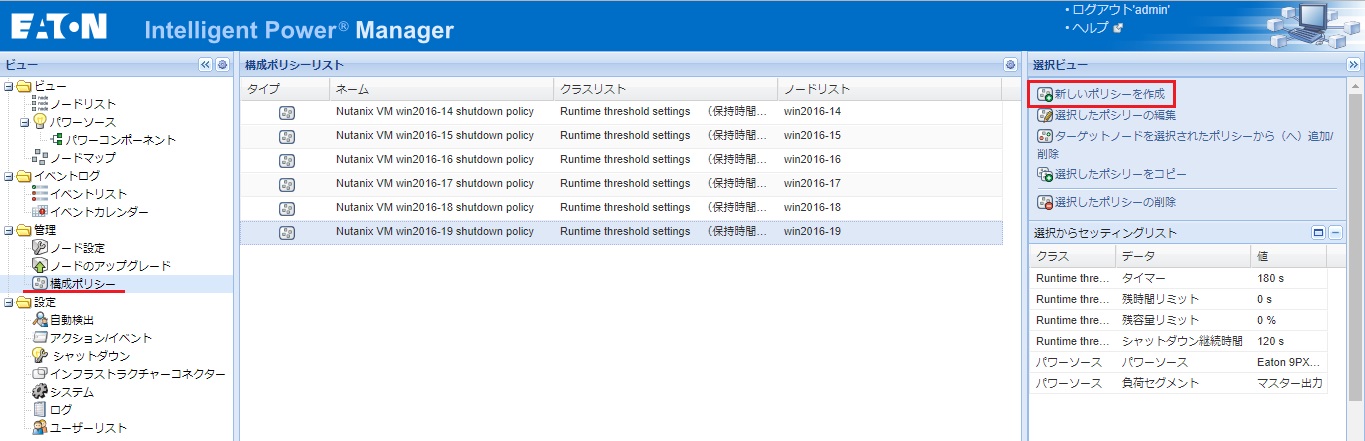
構成ポリシーネーム:任意 (例:Nutanix Cluster shutdown policy)
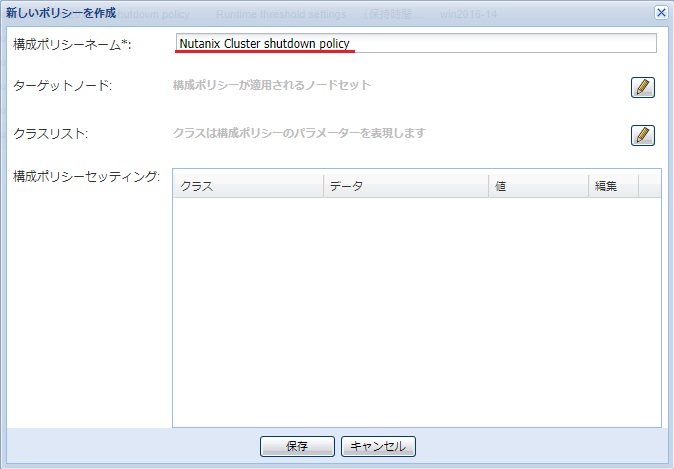
ターゲットノード:クラスター を選択します
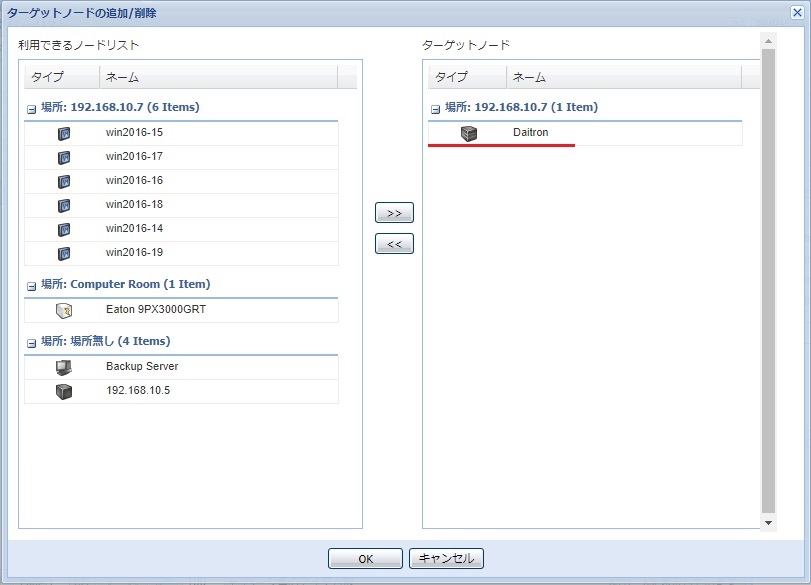
クラスリスト:[Runtime threshold settings]と[パワーソース]にチェックを入れてOK
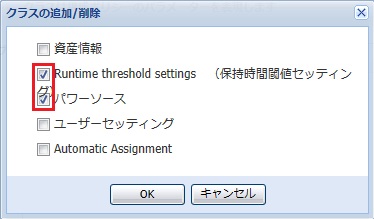
タイマー:300秒 に変更
パワーソース:Eaton 9PX3000GRT を選択
保存します
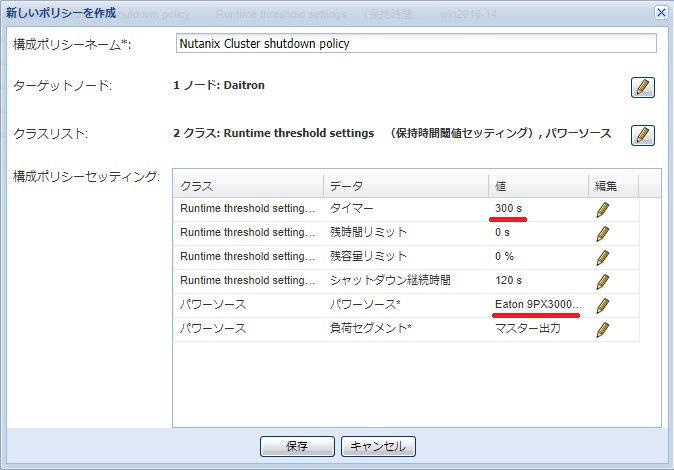
アクションの作成
設定 > アクション/イベント > 新しいアクションの作成
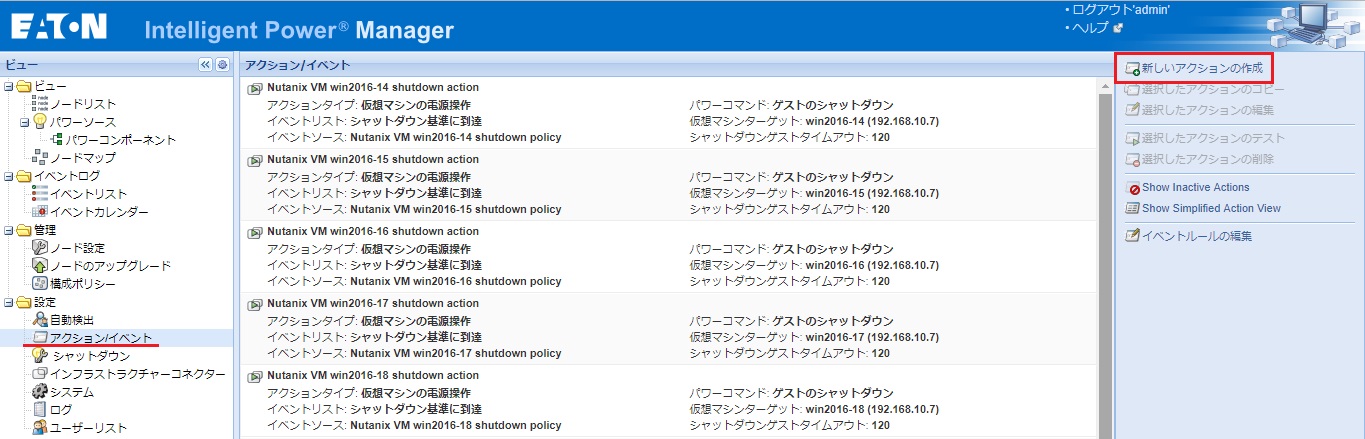
アクション名:任意 (例:Nutanix Cluster shutdown action)

イベントリスト:[シャットダウン基準に到達]を選択します
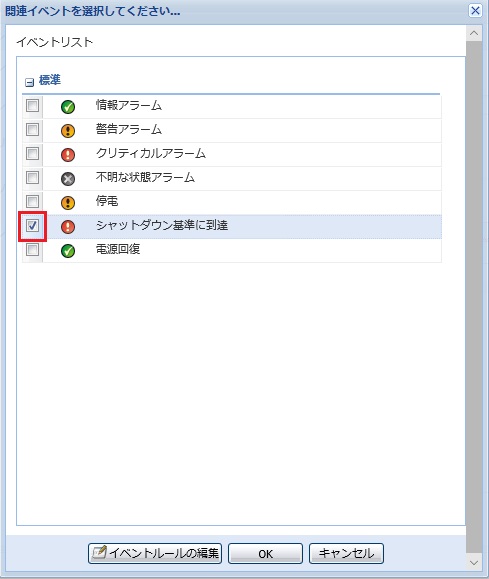
イベントソース:[クラスター用の構成ポリシー]を選択します
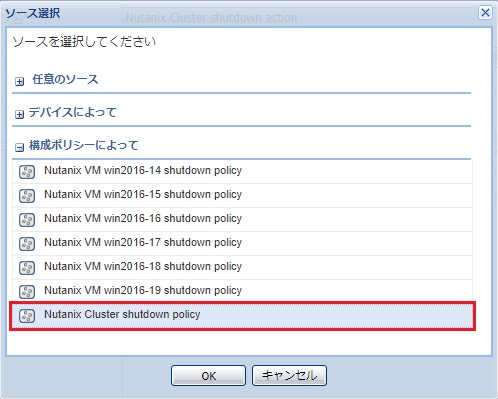
アクションタイプ:[Cluster shutdown]を選択します
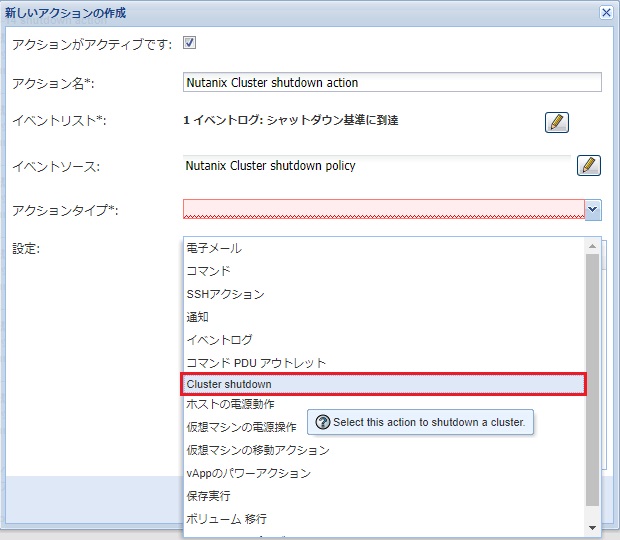
残りは、[The cluster target]の編集です
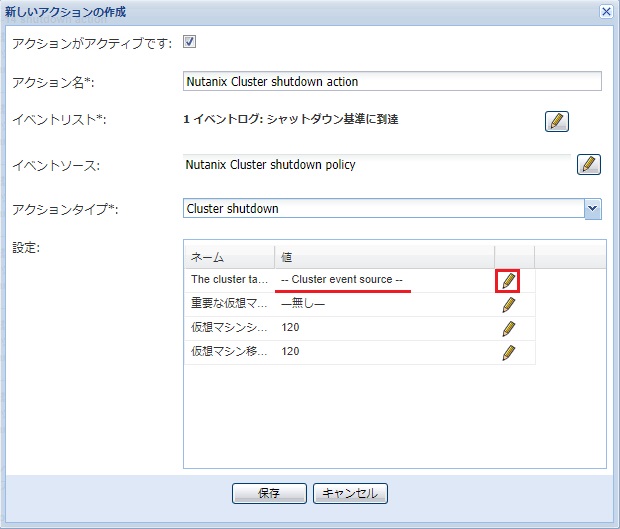
The cluster target:クラスター を選択します
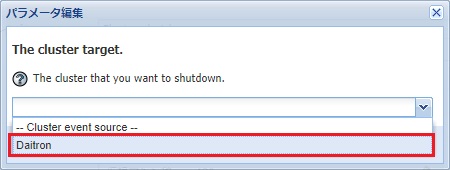
重要な仮想マシン:選択しません
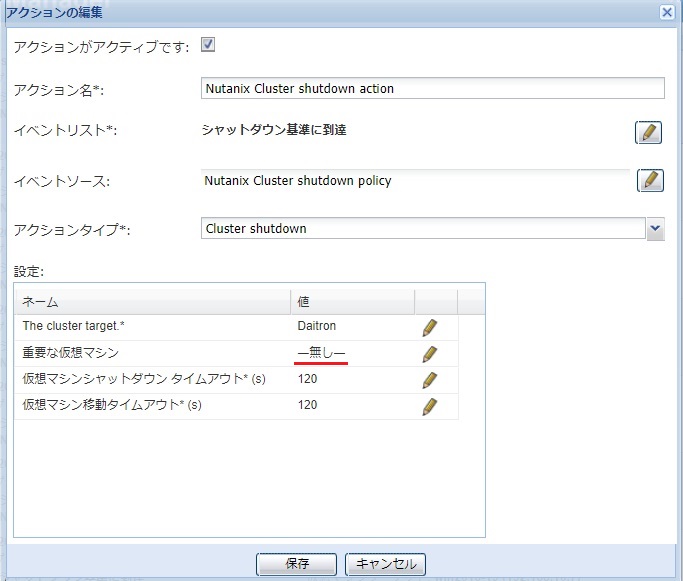
[仮想マシンシャットダウン タイムアウト]と[仮想マシン移動 タイムアウト]は、120(秒) のままにして保存します
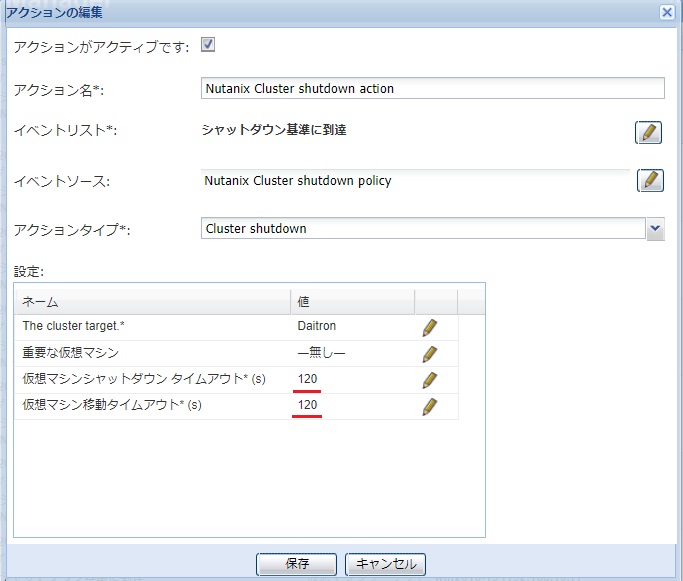
クラスターシャットダウン用のアクションが追加されました
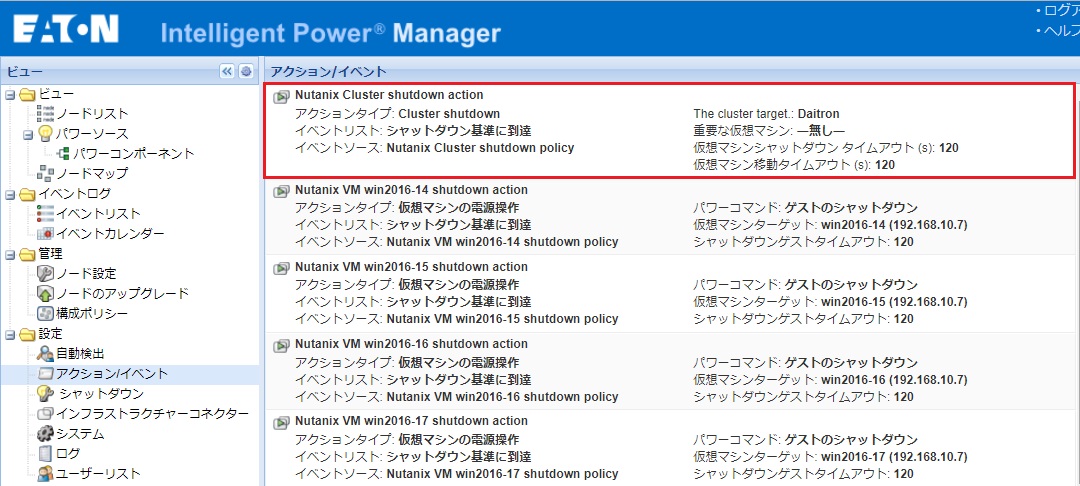
Windows Serverのシャットダウン設定
Nutanixのシャットダウン管理を行うサーバのため、最後にシャットダウンするようにタイマーを設定します。このサーバが先にシャットダウンしてしまうと、一連のシャットダウン処理がストップしてしまいます。
パワーソースの編集
設定 > シャットダウン > パワーソースを編集
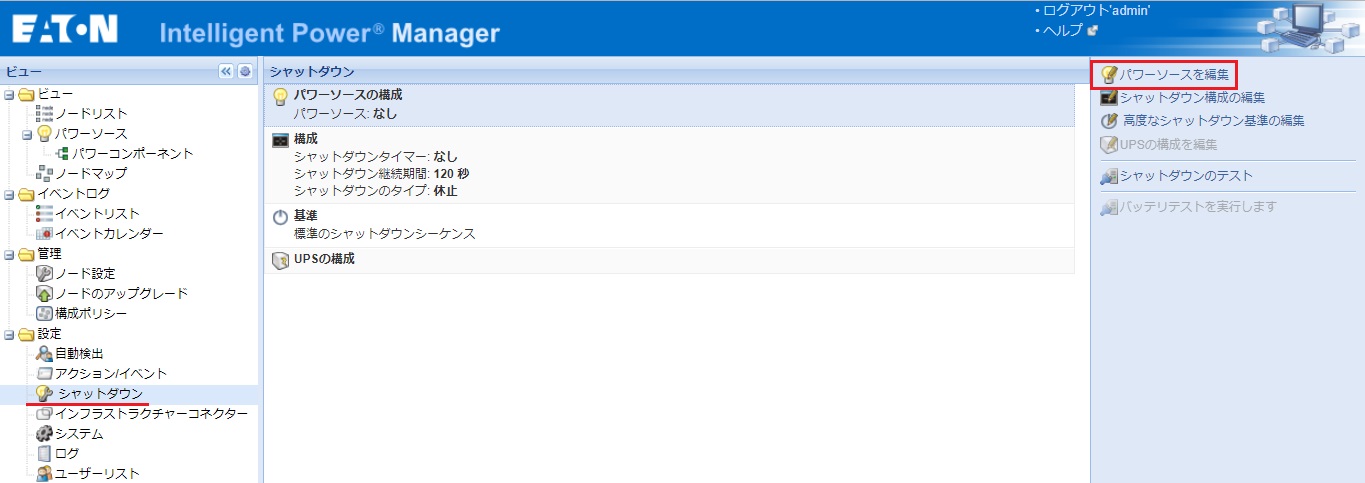
パワーソース:9PX3000GRT を選択します
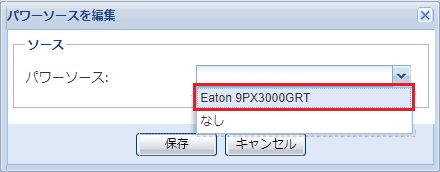
保存します
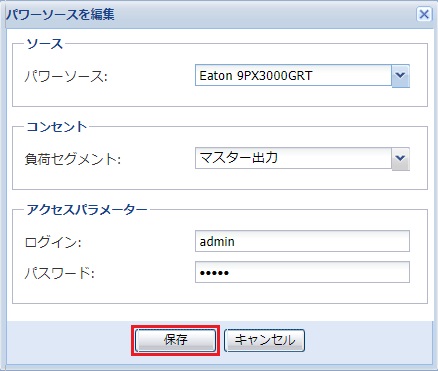
シャットダウン構成の編集
設定 > シャットダウン > シャットダウン構成の編集
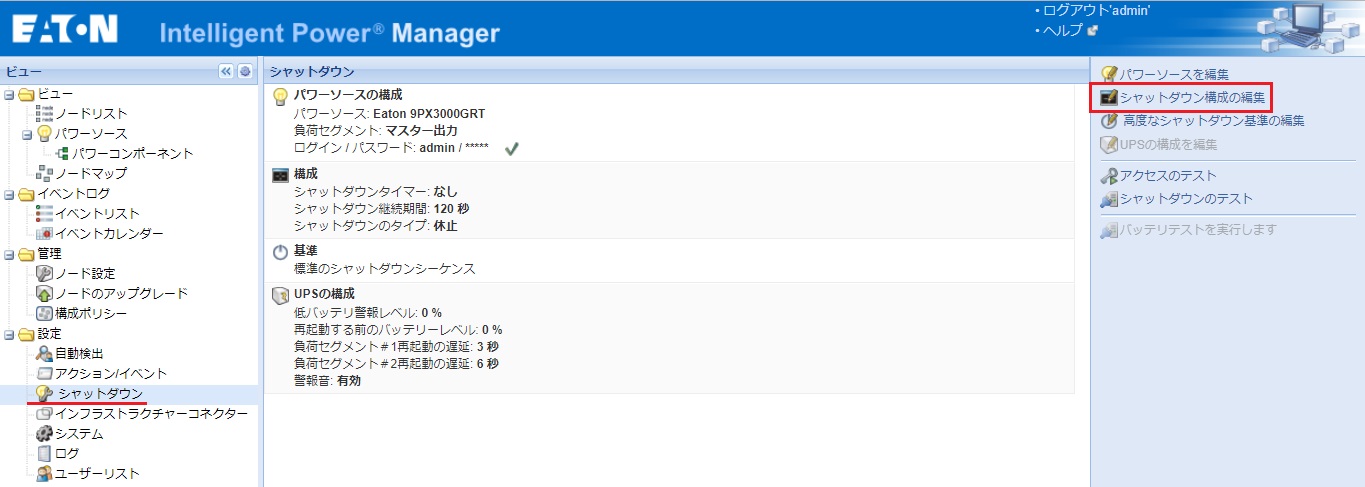
シャットダウンタイマー:600秒
シャットダウン継続期間:120秒
シャットダウンのタイプ:シャットダウン
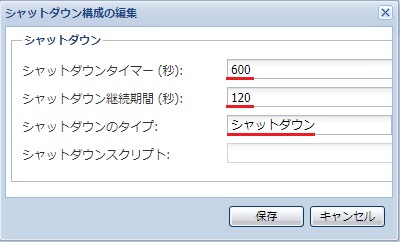
パワーソースとシャットダウン構成が完了しました
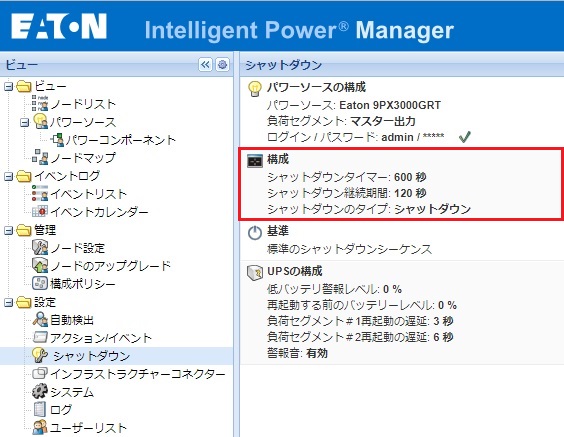
Eaton UPSのシャットダウン設定
シャットダウンパラメーターの設定
Network-MSにアクセスします(カードのIPアドレスをブラウザに入力します)
UPS > UPSシャットダウンパラメーター
□になった後 にチェックを入れます
時間を 10分 に設定します
シャットダウン 待機時間:120秒
..後UPSをオフする 順次シャットダウン:有効
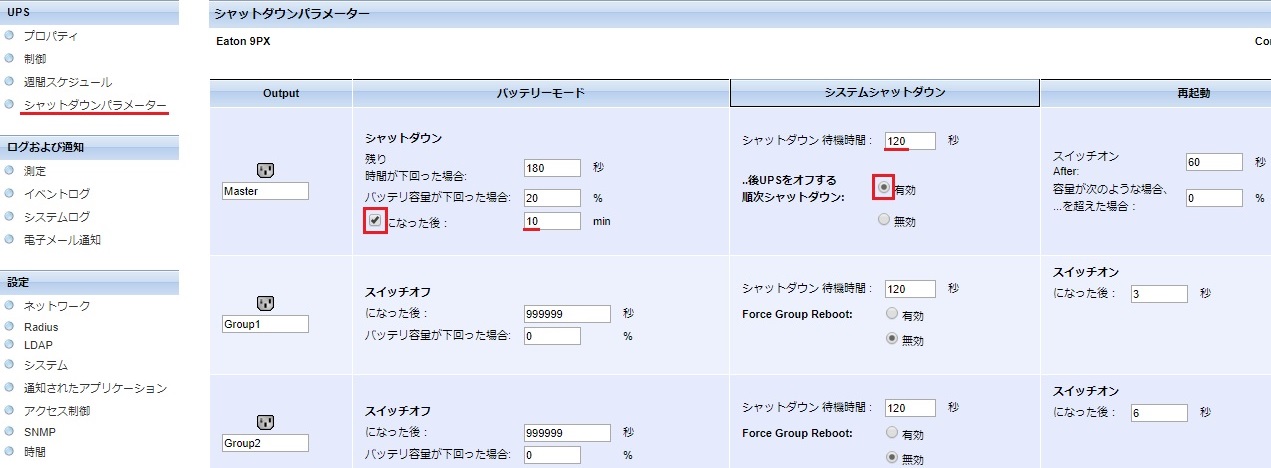
おわりに
「Nutanixだけ購入します、Windows Serverは購入しません」という話をよくお聞きします。わざわざ、Windows Serverを新規購入する必要はございません。Nutanixを操作するサーバが何かしら存在すると思います。そのサーバにEaton IPMをインストールして下さい。
Nutanixの電源保護は、Nutanix ReadyのEaton UPSとEaton IPMを提案させて頂きます。